3Dプリンターが広まったことで、製造業や建築業で主に利用されてきた「CAD」が、一般ユーザーにも利用されるようになってきました。
ただ、ひとことで「CAD」と言っても種類が幅広く、ソフトウェアによって機能も様々です。
今回は初心者にも分かりやすくCADの種類や、それぞれのCADの特徴、CADを選ぶ際のポイント、CADの使い方について詳しく解説したいと思います。
まずは「CADとは一体どんなものなのか」、基本から一緒に学んでいきましょう!
CADとは?

CAD(キャド)とは、「Computer Aided Design」の頭文字から取った略語です。
和訳すると「コンピューター支援設計」と言われることが多く、その名前の通りコンピュータを用いて設計をすることができるツールとなります。
もともと設計現場で手書きしていた図面をデジタル化し、コンピューター上で再現したものがCADです。CADはソフトウェアの主な機能によって、
- 2DCAD
- 3DCAD
に分けることができます。それぞれどんなものなのかを順番にご紹介します!
2DCADとは?
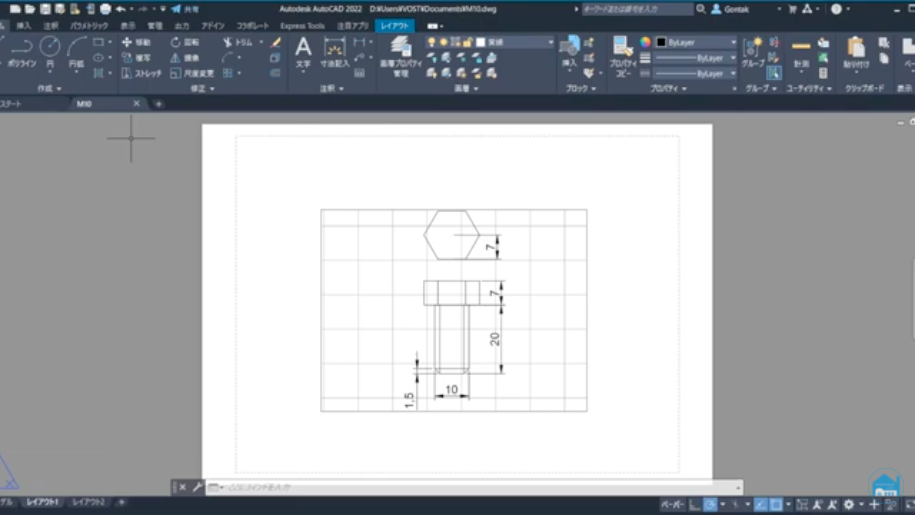
2DCADは、2次元(2D)データの製図を行うCADです。
紙など平らな場所に表現する製図を、コンピューターを用いて設計することができます。
手書きに比べて簡単に修正や書き直しができる点を活かし、様々な設計に使われています。
3DCADとは?
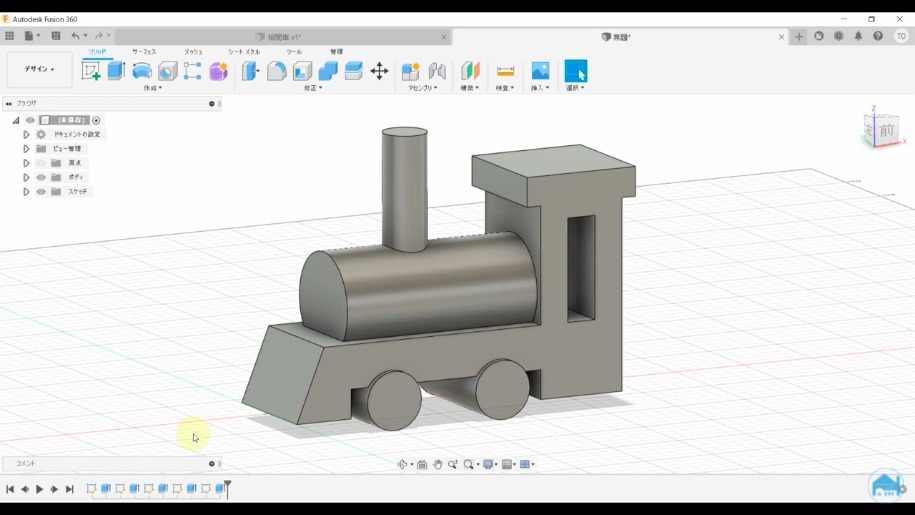
3DCADは、3次元(3D)データの作成を行うCADです。
平面で行っていた2次元図面(2D)をコンピュータ上で3次元に拡張したもので、コンピュータ上の仮想空間で立体を構築していきます。
モデルを立体的に作成することにより、より具体的なイメージを掴みやすいメリットがあります。
また、3Dモデルを一つ作るだけで、平面図や断面図といった複数の図面やパースを自動的に作成してくれるのも特徴です。
3DCADと3DCGの違いは?
「3DCAD」と「3DCG」、言葉が似ていて少しややこしいと思いませんか?
簡単に補足すると、3DCGは「3 Dimensional Computer Graphics」の略語で、3次元(3D)空間でのコンピュータグラフィックスのことです。
名前の通り、「3DCG」でも3Dデータを作ることができます。
ただ、3DCADが設計向きなのに対し、3DCGはアニメーションやキャラクターづくりに利用されることが多く、設計には向きません。
主に映像系のコンテンツを作る際に活躍しているのが、3DCGとなります。
CADの話に戻りますが、現在では様々な会社からCADソフトウェアが発表され、幅広い分野で活躍しています。ものづくりをするために趣味でCADを使っている人も多く、CADを学ぶためのセミナーが開催されているほどです。
3DCADについてセミナーで学んでみたい!と思った方はセミナー受講がおすすめです。
CADの種類
CADには、2DCAD / 3DCADと共に
- 製造業向け
- 建築業向け
等、機能に合わせてさらに種類を細かく分けることができます。
製造業向けCADとは?
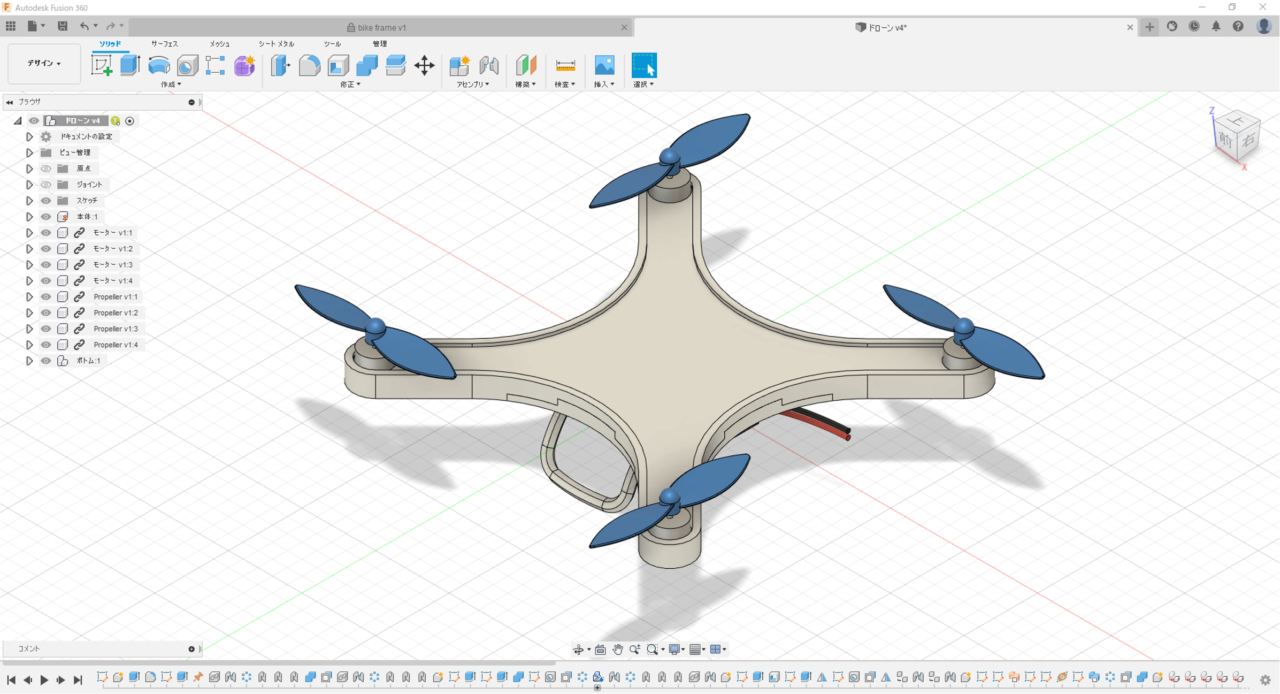
「製造業向けCAD」にはプロダクトを設計するためのコマンドが用意されています。
例えば、角(エッジ)を処理するためのコマンドである「フィレット」や「面取り」などです。
代表的な製造業向け3DCAD
- Fusion 360
- SOLIDWORKS
- Inventor
- CATIA
など
建築業向けCADとは?

「建築業向けCAD」には建築用のコマンドが用意されています。
例えば、「通り芯」や「壁」、「階段」といった建築物を設計する際に使用するコマンドです。
代表的な建築業向け3DCAD
- Revit
- Archicad
など
機能面をさらに細かく紹介すると、サーフェスモデリングに特化したCADというものがあります。
3DCADの作成方法「サーフェス」「ソリッド」「ポリゴン」
一般的に3DCADは、
- サーフェス
- ソリッド
- ポリゴン
と作成方法を選ぶことができます。
3DCAD作成方法1.サーフェス
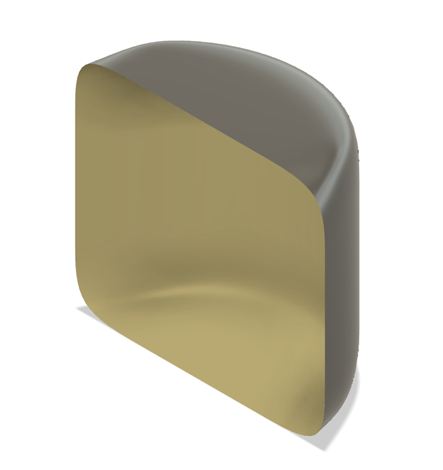
線で囲まれた閉じた領域を1つの面と見立て、面にも色が付けられます。
立体の表現も格段に上がりますが、中身は中空なので、体積や質量の計算はできません。
この「サーフェス」モデリングに特化した3DCADもあります。
サーフェスモデリングは、自由曲面のモデリングがしやすいため、車などの滑らかな面をもつ流線型の3Dモデルをモデリングするのに利用されます。
3DCAD作成方法2.ソリッド
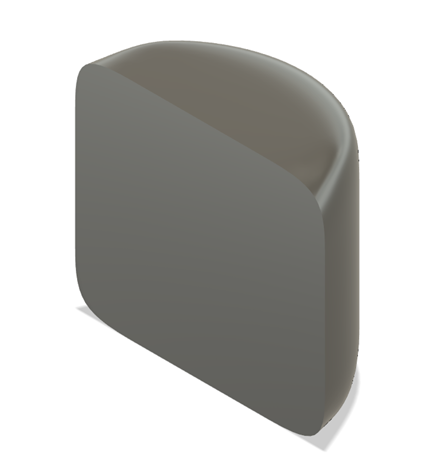
サーフェスの外観だけでなく中身の情報も持つため、質量、体積の計算も可能です。
また、断面形状の表現もできるため、実際のモノの表現としては一番近いものになります。
ただし、持てる情報は多くなるため、データ量も大きくなります。
3DCAD作成方法3.ポリゴン
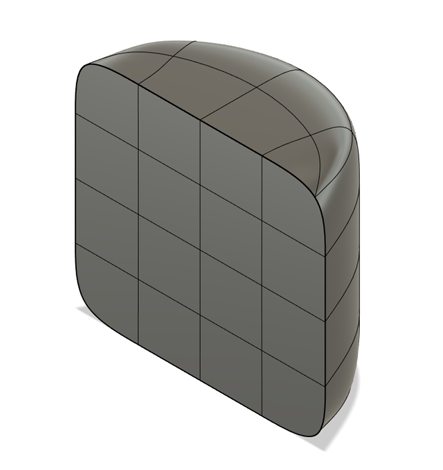
元々は3DCGソフトで使用されている作成機能ですが、粘土細工のような直感的な3Dモデリングが可能です。隙間のある形状をサーフェスへ、隙間のない形状をソリッドへ変換して、組み合わせて使用します。
さて、ここまでCADの概要とソフトウェアの種類についてご説明しました。
ではCADは実際にどんなこと、どんなときに使われているのでしょうか?
次の項目でチェックしてみましょう。
CADの主な5つの用途
CADは様々な分野で利用され、ものづくりに役立てられています。
以下では、CADの主な用途をご紹介します。
CADの用途について 目次
CADの用途その1:設計(図面作成)
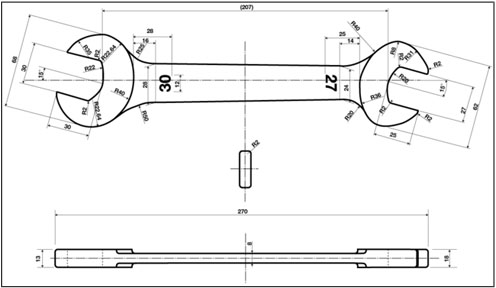
先述したとおり、CADは「コンピュータ支援設計」と訳され、設計するために利用するツールです。画像のようなイメージの設計図面を作成するために利用されます。
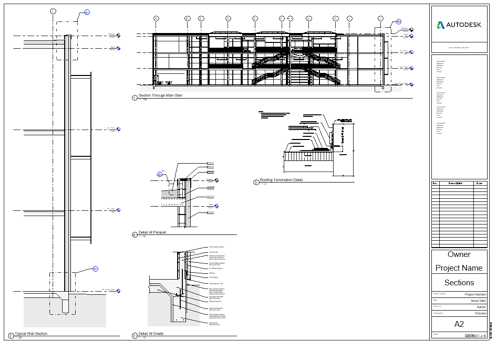
3DCADで図面を作成する場合は、作成した3Dモデルを2次元図面に投影し作成することができます。
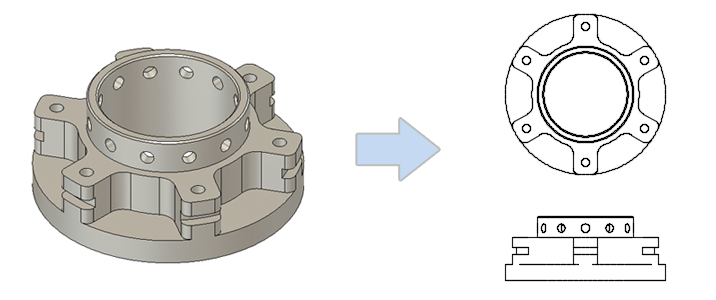
最近では、図面を作成せず3Dモデルだけで設計を完了する「図面レス設計」を導入する企業も増えてきています。
他にも、アニメーション機能を用いて部品同士の干渉をチェックすることができるCADもあります。
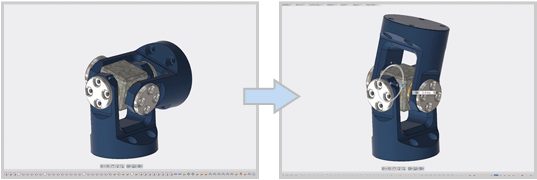
CADの用途その2:デザイン

CADは設計だけでなく、プロダクトデザインなど、デザイン分野でも利用されています。
例えば車をデザインする際に、デザイナーが手書きのスケッチでデザインすることがありますが、これを3DCAD上で行うこともできます。

3DCADを利用してデザインをすることで立体表現ができ、プランナーや設計者といった第三者にデザインが伝わりやすいメリットがあります。
CADの用途その3:解析・シミュレーション
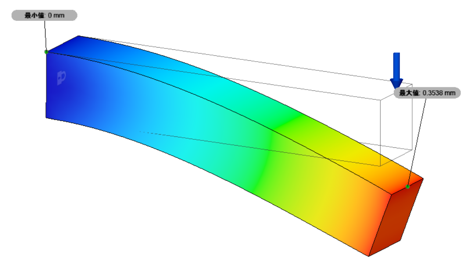
3DCADで作成した3Dモデルを利用して、シミュレーションをすることができます。
例えば、椅子の3Dモデルを作成した際に、その椅子にどれくらいの力がかかったら壊れてしまうかなどをシミュレーションすることができます。
このシミュレーションに「CAE(Computer Aided Engineering )」というツールを利用します。
CAEはCADとは別ソフトであることが一般的ですが、最近ではCAEがCADに付属しているソフトもあります。
CAEについては、以下の記事でわかりやすく解説しているので、詳しいことを知りたい方はチェックしてみてください。
CADの用途その4:3Dプリンター用のデータ作成

3DCADを利用して、3Dプリンターで使われている拡張子「.STL」や「.OBJ」の3Dデータを作成することができます。
無料で使うことができる3DCADでも、3Dプリンター用のデータを簡単に作ることができます。
3Dデータを3Dプリンターに読み込ませて印刷することで、3Dプリント品が完成します。
CADの用途その5:工作機械用(加工用)のデータ作成

ものづくりに欠かせない機械の一つがマシニングセンタと呼ばれる工作機械です。
刃物を回転させて動かすことで金属や木材を削ることができます。
マシニングセンタは、NCと呼ばれるプログラミングによりコンピューター制御されますが、そのNCプログラムを計算するソフトウェアを「CAM(Computer Aided Manufacturing)」と呼びます。
CADが関わる点は、3DCADで作成した3Dモデルを基にCAMを利用してNCプログラムを作成することができるところです。CAMはCADとは別ソフトであることが一般的ですが、最近ではCAMがCADに付属しているソフトもあります。
CAM機能も搭載している3DCADソフト「Fusion 360」のCAMの使い方はこちらの記事を参考にしてみてください。
以上がCADの主な利用方法です。
目的によって色々な使い方ができるところがCADの良いところですね。
続いては、実際に3DCADを使って3Dモデルを作る方法をチェックしてみましょう。
3Dモデルを作る6つの方法
3DCADを使って3Dモデルを作る方法を6つご紹介します。
3Dモデルの作り方について 目次
3Dモデルの作り方その1:3Dモデルを足したり引いたりして作成する
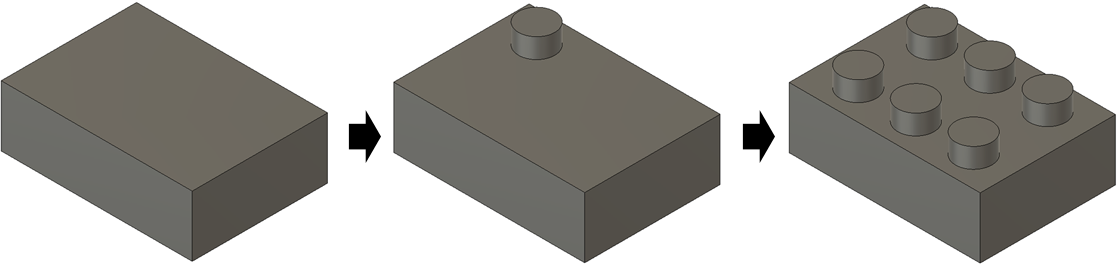
プリミティブモデル(立方体、円柱、球、トーラスなど)といわれる形状を足したり引いたりして3Dモデルを作成します。この足したり引いたりすることを「ブーリアン演算」といい、「和」「差」「積」があります。
上の参考画像は直方体と円柱を配置したブロックですが、慣れれば数分で作成することができます。
3Dモデルの作り方その2:スケッチを押し出して3Dモデルを作成する
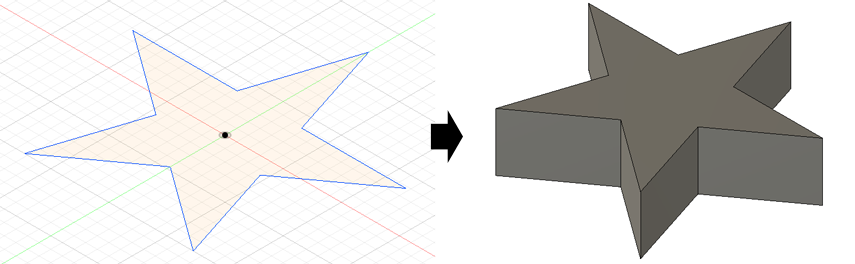
「スケッチ」と呼ばれる下書き線を書いて、そのスケッチを上方向に押し出すことで3Dモデルを作成します。作成方法の中では、一番ベーシックな方法です。
3Dモデルの作り方その3:スケッチを回転して3Dモデルを作成する
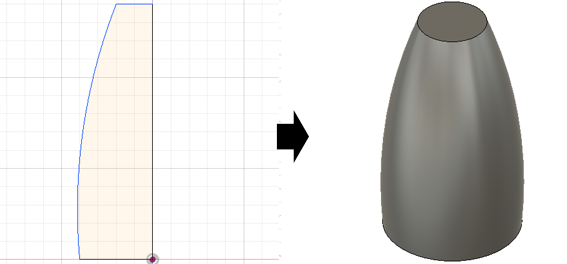
下書き線のスケッチを回転させて3Dモデルを作成します。
ボトルやシャフト形状などを簡単に作成できます。
3Dモデルの作り方その4:断面スケッチをつなぎ合わして3Dモデルを作成する
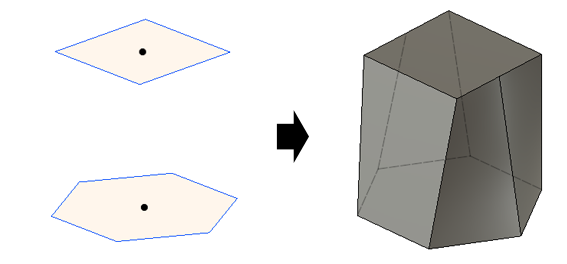
スケッチで作成した断面をつなぎ合わせて3Dモデルを作成します。
この断面をつなぎ合わせて作成するコマンドを「ルールド」や「ロフト」といいます。
3Dモデルの作り方その5:修正・編集コマンドを使って3Dモデルを編集する
スケッチを押し出したり、回転させたりして作成した形状を「修正・編集コマンド」を使って編集します。例えば、「シェル」というコマンドを使うことで、中をくり抜くことができます。
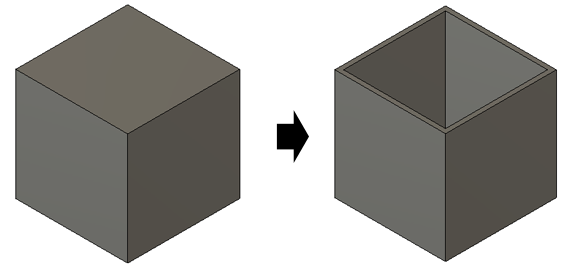
エッジを処理するためのコマンド「フィレット」や「面取り」も、この「修正・編集コマンド」です。
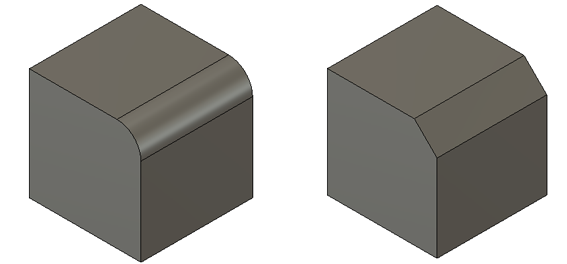
3Dモデルの作り方その6:面を引っ張って3Dモデルを編集する
作成した3Dモデルの面やエッジを引っ張ってモデリングすることを「ダイレクトモデリング」といいます。「ダイレクトモデリング」は、直感的に素早くモデルを修正できるメリットがあります。
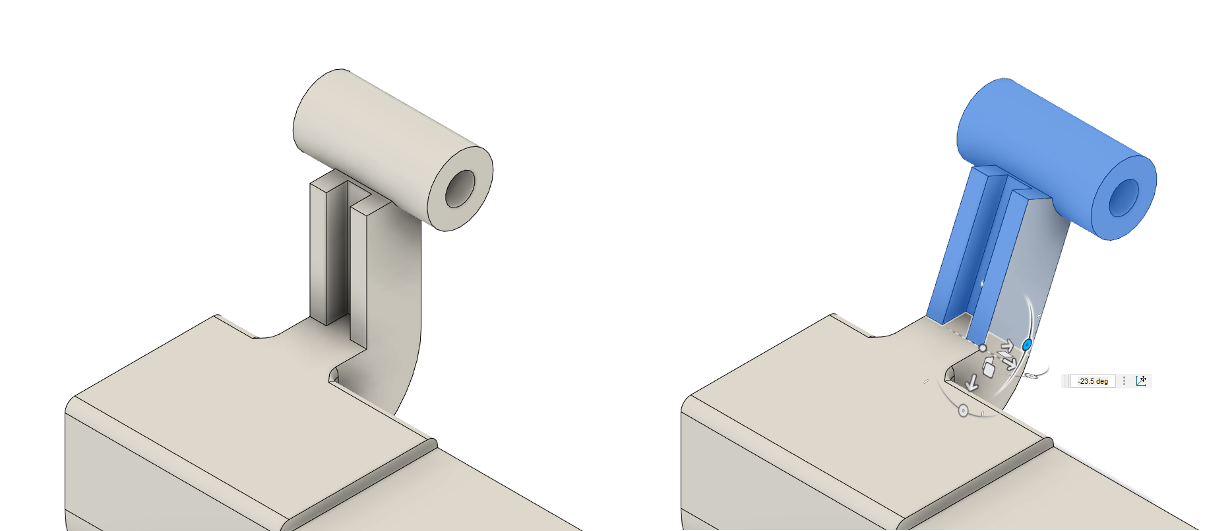
ダイレクトモデリングの他に、「パラメトリックモデリング」があります。
「パラメトリックモデリング」は、数値で寸法をすべて管理することができるので、設計変更などに素早く対応することができます。
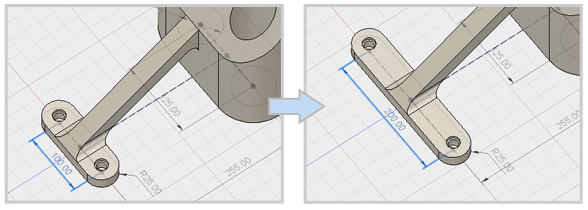
ここにあげた方法以外にも3Dモデルを作成する方法はありますが、大体この6つの方法でほとんどの3Dモデルを作成することができます。
さて、3Dモデルの作り方が分かり、CADの理解も深まってきた頃ではないでしょうか。
ただ、いざCADを使ってみようと思い立っても、ソフトウェアの数が多いのでどれを選べば良いか分からないという方もいらっしゃると思います。
CAD選びに悩んでいる方のために、CADを選ぶときに抑えておきたいポイントをご紹介します。
CADを選ぶ3つのポイント
CADを選ぶときに抑えておきたいポイントは以下の3つです。
CADを選ぶときのポイントその1:CADの機能
CAD選びの重要なポイントの1つ目が「機能」です。
CADによって提供されている機能が異なります。機能の不足によってできないこともあるので、目的に合った機能が付いているかどうかを予め抑えておくことが大切です。
また、無料で提供されているCADでは一部機能が制限されているものもあります。
無料のCADを使う場合には、機能制限の有無についても見ておく必要があるでしょう。
CADを選ぶときのポイントその2:CADの価格
CAD選びの重要なポイント、2つ目は「価格」です。
冒頭でもふれたようにCADは無料で使えるものから、数百万円するものまで様々です。
当たり前ですが、無料のCADと数百万円するCADでは機能が違います。
しかし、最近では無料のCADや安価なCADでも数百万円するCADと同じようなことができるようになっています。
例えば、3Dプリンターを使って簡単なモデルを作りたいというだけであれば、正直どの3DCADを使ってもあまり変わりないため、安価なCADを選んでも心配ありません。
数千から数万点の部品から構成されているモノを設計したり、またデータ管理まで一緒に行いたいなどといった場合は、金額が高いCADの方がおすすめです。
CADを選ぶときのポイントその3:データ拡張子・ユーザーインターフェース
CAD選びの最後のポイントは「データ拡張子」と「ユーザーインターフェース」です。
取引先から送られてくるデータが使えるかどうか、また取引先に渡す際のデータ拡張子に対応しているかどうかを確認しておきましょう。
また、CADによってはユーザーインターフェースが日本語に対応しておらず、英語になっている場合があります。CAD初心者の方には、ユーザーインターフェースが日本語化されているCADの方が使いやすいのでおすすめです。
CAD選びで大切な3つのポイントが理解できたところで、おすすめのCADソフトをご紹介します。3つのポイントを抑えながら、ご自身に適したCADを見つけてみてください!
おすすめの3DCADソフト【6選】
初心者の方にもおすすめのCADソフトをご紹介します。
3DCADと2DCADで分けていますので、目的に合ったCADを探してみてくださいね。
おすすめのCADソフト紹介【3DCAD編】6選 目次
おすすめの3DCADその1:Fusion 360

「Fusion 360」は、Autodesk社が提供する3DCADです。
3DCADのモデリング機能に加えて、3DCAMやレンダリング、アセンブリ、2次元図面などの機能が搭載されています。
データはクラウド上で管理されるため、Webブラウザでもすぐに見てもらうことができる点も特徴です。
商用利用の場合は有料ですが、個人利用向けの非商用利用であれば無料で使うことができます。
学生や教育機関、非営利団体、スタートアップ企業であれば、無料ライセンスの対象になりますよ。
簡潔ですが表にまとめてみたので、自分がどのライセンスに適しているのかチェックしてみてください。
Fusion 360のスペック
| 機能 | ソリッド・サーフェス・自由曲面のモデリング、アセンブリ、 図面作成、履歴、プラグイン、レンダリング、アニメーション、 CAM、CAE |
|---|---|
| 対応OS | Windows(64bit)、Mac |
| インポート拡張子 | wire、dwg、iam、CATProduct、dxf、iges、prt、obj、asm、 g、neu、3dm、sat、sldprt、step、stl、skp 他 計33種(詳細はこちら) |
| エクスポート拡張子 | dwg、ipt、dxf、fbx、igs、obj、sat、smt、step、stl、skp |
| URL | https://bizroad-svc.com/fusion360/ |
Fusion 360のライセンスの種類
| Fusion 360 無料ライセンス | Fusion 360 有料ライセンス | |
|---|---|---|
| 価格(税込) | 個人利用向け:無料 スタートアップ企業向け:無料 |
|
| 対象ユーザー | スタートアップ企業向け
個人利用向け
学生・教育機関向け
|
商用利用 |
| 機能制限 | あり | なし |
デモムービーを見てソフトウェアを知ろう
Fusion 360で実際にモデリングする様子を動画で見てみましょう。
このようなチュートリアル動画が動画サイトやSNS上でたくさん見ることができるのは、ユーザーが豊富なFusion 360の強みと言えます。
分からないことがあっても、学べる環境があるというのはとても助かりますね。
Fusion 360のCAM機能
Fusion 360はCAMの機能もあり、2軸・3軸・4/5軸・穴加工・旋盤加工などさまざまな加工に対応しており且つ高精度となっています。
こちらも無料体験版で1ヶ月無料で使うことができるので、Fusion 360のCAM機能が気になると言う方は、ぜひ一度無料体験してみてください。
おすすめの3DCADその2:Creo
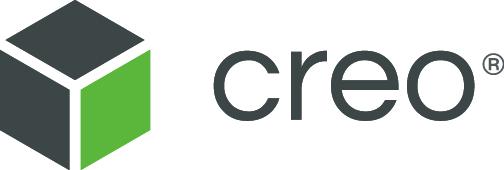
再設計や編集も簡単にできるので、3DCADの全体的な効率化も図ることができるでしょう。
また、ジェネレーティブデザインにも特化しているのでなるべくクオリティが高い3DCAD設計をしたい人にもおすすめです。
Creoのスペック
| 機能 | ソリッド・サーフェス、アセンブリ、図面作成、履歴、ジェネレーティブデザイン |
|---|---|
| 対応OS | Windows |
| 主メモリー(RAM) | 4GB以上 |
| URL | https://bizroad-svc.com/ptc-creo-onshape/ |
Creoのライセンスの種類
| Creo Design パッケージ | Design Advanced | Design Advanced プロフェッショナル |
|
|---|---|---|---|
| 価格(税込) | 要お問い合わせ | 要お問い合わせ | 要お問い合わせ |
| 機能 |
|
|
|
おすすめの3DCADその3:SOLIDWORKS

ミドルレンジ3DCADとしての先駆け的存在の「SOLIDWORKS」ですが、最新版でもおよそ240項目に及ぶ機能強化がなされたりと意欲的な開発継続が行われています。
デザイン性の高い製品の図面にも対応できますが、その本質は機械系のモデラーなので複雑なサーフェースを持つ製品より、少量多品種のバリエーション展開するような製品に向いています。
「SOLIDWORKS」は市場のシェアが40%あり、取引先や下請け業者など、多くの企業で利用している場合が多い3DCADです。
そのため、取引先へデータをそのまま渡すことが可能で、意思疎通がしやすいCADソフトと言えるでしょう。
SOLIDWORKSのスペック
| 機能 | CADの基本機能、デザインコミュニケーション、フィーチャー認識、 標準部品ライブラリ、簡易CAD管理、部品の簡易静解析、 流体簡易シミュレーション 等 |
|---|---|
| 対応OS | 64 ビット版 Microsoft® Windows® 10 |
| インポート拡張子 | IGES、STEP、Parasolid、SAT (ACIS)、Pro/ENGINEER、DWG 、DXF、 STL、VDAFS、VRML、TIFF、CGR (CATIA graphics) 、Adobe Illustrator、 Adobe Photoshop、ScanTo3D、IDF (SOLIDWORKS Premiumのみ)、 IFC、Unigraphics、Rhinoceros、SolidEdge、Autodesk Inventor、 MDT (Autodesk Mechanical Desktop)、CADKEY、DXF 3D |
| エクスポート拡張子 | IGES、STEP、Parasolid、SAT (ACIS)、Pro/ENGINEER、 DWG、DXF、 STL、VDAFS、VRML、TIFF、CGR (CATIA graphics)、Adobe Illustrator、 Adobe Photoshop、ScanTo3D、 IDF (SOLIDWORKS Premiumのみ)、 Adobe PDF / 3D PDF 、JPEG、IFC、MTS (Viewpoint)、HSF (HOOPS)、 HCG (CATIA highly compressed graphics)、3D XML、 XPS (XML Paper Specification)、eDrawings、 AMF (Additive Manufacturing File) |
| URL | https://cad-kenkyujo.com/category/howto/solidworks/ |
SOLIDWORKSのライセンスの種類
| 無料オンライントライアル | SOLIDWORKS 有料ライセンス (永久ライセンス) |
|
|---|---|---|
| 価格(税込) | 2時間無料体験:無料 |
※各種、別途保守契約が必要 |
| 対象ユーザー | ユーザー制限なし | ユーザー制限なし |
| 機能制限 | なし (インストール不要のため、 操作はブラウザ上で行う) |
ライセンス形態により使用できる機能が異なる |
デモムービーを見てソフトウェアを知ろう
おすすめの3DCADその4:Revit

「Revit」は、Autodesk社が開発しているBIM設計の強力な支援ツールです。
BIMとは「Building Information Modeling」の頭文字から取った略語で、初期段階にコンピューター上で建物の構築を行い、建築ビジネスの業務を効率化することをいいます。
「Revit」は3DCADですが、このBIMに特化しているところが大きな特徴です。
素早く建物の3Dモデルや平面図などを作成し、モデル間の干渉チェックや、構造解析などの作業が効率化されます。さらに、成果物としての設計図面の作成も容易に行えます。
Revitのスペック
| 機能 | ジェネレーティブデザイン、パラメトリックコンポーネント、 ワークシェアリング、建築モデリング、3Dデザインビジュアライゼーション 等 |
|---|---|
| 対応OS | 64 ビット版 Microsoft® Windows® 10 |
| インポート拡張子 | RVT、RFA、RTE、RFT、DGN、DWF、DWG、DXF、IFC、 SAT、SKP、BMP、PNG、JPG、JPEG、TIF、ODBC、 HTML、TXT、gbXML |
| エクスポート拡張子 | DWG、DXF、DGN、ACIS SAT、DWF / DWFx、ADSK 、FBX、 NWC、gbXML、IFC、Microsoft® Access、Microsoft® Excel、 Microsoft®SQL Server、AVI、JPEG、TIFF、BMP、タルガ、 PNG、区切りテキスト(.txt) |
| URL | https://bizroad-svc.com/revit-license/ |
Revitのライセンスの種類
| Revit 無料体験版 | Revit 有料ライセンス | |
|---|---|---|
| 価格(税込) | 30日間無料体験:無料 |
|
| 対象ユーザー | ユーザー制限なし | ユーザー制限なし |
| 機能制限 | なし | なし |
おすすめの3DCADその5:iCAD
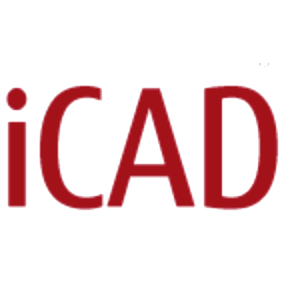
「iCAD」は、同じソフト名ですが大きく分けると「iCAD-SX」と「iCAD-MX」に分かれており、それぞれに違った特徴を持っている3DCADです。
「iCAD-SX」は、主に機械設備などの大規模アセンブリに特化した高速エンジン(100万部品を0.2秒で処理する3次元CADエンジン)を持っています。設計者の作業時間を大幅に短縮する、豊富な図面作成機能が備わっており、機械設計に特化した唯一の国産3DCADです。
一方「iCAD-MX」は、2D/3Dの中間的なCAD(Hybrid設計CAD)となっています。
2D図面と3Dモデルを同時表示して編集することができます。
iCADのスペック
| 機能 | 3次元2次元両用設計、電機・制御融合設計、アセンブリ検証、構造解析、 マスプロパティチェック、3次元モデルからの図面化 等 |
|---|---|
| 対応OS | Microsoft Windows OS製品(32bit/64bit) |
| インポート拡張子 | IGES、STEP、Parasolid、STL、JT、CATIA V5、I-deas、Pro/E、NX、 DXF、DWG、DMNDOS、BMI、_MCD、MicroCADAM図面、ME10 |
| エクスポート拡張子 | IGES、STEP、Parasolid、STL、JT、DXF、DWG、DMNDOS、BMI、 _MCD、MicroCADAM図面、VRML、VPS |
| URL | https://bizroad-svc.com/icad-lp/ |
おすすめの3DCADその6:Solid Edge
Solid Edgeは、Siemens PLM Softwareが開発したCADソフトウェアで、直感的な3Dモデリングやアセンブリ設計、シートメタル設計、図面作成などの機能を備えています。
直感的なユーザーインターフェースと豊富な機能を備えており、シームレスなワークフローによる操作性や高機能性が多くの設計者に支援されています。
Solid Edgeには「シンクロナステクノロジー」という3Dモデリングの2つの手法「履歴ベース」と「ダイレクト」のモデリング方式を組み合わせた画期的な技術が搭載されていることが特徴です。この技術により3D図面の作成や編集を素早く行うことが可能となりました。
Solid Edgeのスペック
| 機能 | 3D設計、アセンブリ、シンクロナス・テクノロジー、電気設計、 シミュレーション、コンピューター支援製造(CAM) 等 |
|---|---|
| 対応OS | 64 ビット版 Microsoft® Windows® 10 |
| インポート拡張子 | DWG、DXF、IGES、Parasolid、ACIS、IGES、STEP、JT 、XML、 STL、IFC、CATIA V4/V5、NX、I-deas、Pro/E 、SOLIDWORKS、 Inventor |
| エクスポート拡張子 | DWG、DXF、IGES、Parasolid、ACIS、IGES、STEP、JT 、XML、 STL、IFC、CATIA V4/V5、XGL、PDF、3D PDF、u3d、bip、sev、 VRML、3MF、bmp、jpg、tif、emf |
| URL | https://bizroad-svc.com/solidedge-lp |
Solid Edgeのライセンス
| ライセンス | 機能 | 料金 |
|---|---|---|
| Design&Drafting | 基本的な3D/2Dモデリング |
|
| Foundation | サーフェスモデリングや板金設計が可能 |
|
| Classic | 機械部品の自動設計や簡易解析ができる |
|
| Premium | 配管設計、解析機能が付く最上位グレード |
|
おすすめ3DCADのメリット・デメリット
| メリット | デメリット | |
|---|---|---|
Fusion 360 |
|
|
Creo |
|
|
 |
|
|
 Revit |
|
|
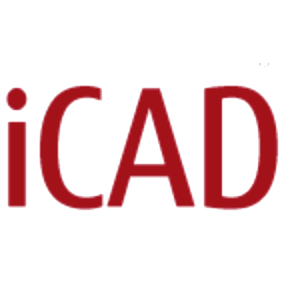 iCAD |
|
|
| Solid Edge |
|
|
その他:3DCGソフト使って3Dデザインをする
Substance 3Dでは、CADデータの連携が可能ですので、Substance 3DにCADデータを取り込み、マテリアルやテクスチャを強化して完成度の高い作品を作ることができるでしょう。
おすすめの2DCADソフト【3選】
おすすめの2DCADは以下の3つです。
おすすめのCADソフト紹介【2DCAD編】3選 目次
おすすめの2DCADその1:AutoCAD
![]()
最初にご紹介するのは、Autodesk社が提供する2DCAD「AutoCAD」です。
「AutoCAD」はCADソフトウェアの中でもトップシェアを占めており、世界中で使用されています。日本でも、建築・土木・機械分野の汎用CADとして広く使われているソフトウェアです。
シェア率が高いので、データ共有がしやすいメリットがあります。
また、ユーザーが多いので作図方法や設定などの使い方の製品情報を、ネット上のサイトやSNSで得やすいというメリットもあります。
機能としては、各専門分野(建築設計や機械設計)に特化したツールセットがあり、設計用途に応じてさらに使いやすく改良されています。これは他のCADソフトウェアにはないポイントです。
また、拡張性が高いところも特徴に挙げられます。
Autodesk App Storeの拡張機能で「AutoCAD」をカスタマイズしたり、その他のAutodesk社製品、サードパーティーのアドオンソフト等と連携することで、様々な業界に特化した専用機能などを付加することができます。
分野に応じて様々な機能を使い分けることで、どのような業務においても最適な作図が可能になります。
「AutoCAD」は無料体験版が提供されています。
この無料体験版はAutoCADをインストールしてから30日間、無料で全機能を使用することができます。機能制限もないので実務に近い形で作図でき、使い方を試してみることができるのでおすすめです。
AutoCADのスペック
| 機能 | CAD、3D設計、2D図面、レンダリング、アニメーション 等 |
|---|---|
| 対応OS | Windows(64bit)、Mac |
| インポート拡張子 | dwg、dxf、3ds、sat、ipt、iam、model、session、exp、dlv3、 CATPart、CATProduct 他 計33種(詳細はこちら) |
| エクスポート拡張子 | dwg、dxf、dwf、dwfx、sat、bmp、dwg、dxx、eps、iges、 igs、stl、wmf、dgn |
| URL | https://bizroad-svc.com/autocad-license/ |
AutoCADのライセンスの種類
| AutoCAD 無料体験版 |
AutoCAD 無料ライセンス |
AutoCAD 有料ライセンス |
|
|---|---|---|---|
| 価格(税込) | 30日間無料体験:無料 | 学生・教育機関関係者用ライセンス:無料 |
|
| 対象ユーザー | ユーザー制限なし | 学生・教育機関関係者のみ | ユーザー制限なし |
| 機能制限 | なし | なし | なし |
デモムービーを見てソフトウェアを知ろう
おすすめの2DCADその2:BricsCAD
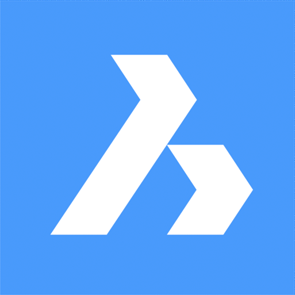
「BricsCAD」は3DCAD機能が備わった世界品質の互換CADです。
2DCADの機能に関しては、先ほどご紹介したAutoCADとの互換性が高く、利便性の高さが評価されています。ほとんどのレイアウトがAutoCADのまま使うことができるので、AutoCADユーザーの方はスムーズに移行することができます。
また、2DCADの機能に限らず、「機械設計(アセンブリ設計、板金設計、稼働シミュレーション、BOM)」、「BIMデータ」といった本格的な3DCAD機能も使うことができます。
「BricsCAD」は無料体験版の「BricsCAD Ultimateトライアル」が提供されています。
この無料体験版はインストールしてから30日間、無料で全機能を使用することができます。
有料の製品版は永久ライセンスが用意されています。
必要な機能に応じて複数のバージョンがありますが、全ての機能を使うことができる「BricsCAD Ultimate」が一番お得と言えるでしょう。
ランニングコストをかけずにCADを導入したいという方にとくにおすすめしたいCADソフトです。
BricsCADのスペック
| 機能 | 2D作図機能、2D拘束、図面拡張、3D機能、ダイレクトモデリング、 API拡張機能、アセンブリ機能、3D拘束機能、BIMの機能 等 |
|---|---|
| 対応OS | Windows(64bit)、Mac、Linux |
| インポート拡張子 | dwg、dxf、dwt、dwf、wmf、emf、wmz、emz、dae、dgn、3dm、 skp、ifc、rfa、rvt |
| エクスポート拡張子 | dwg、dxf、dwt、dwf、wmf、emf、wmz、emz、3dm、ifc、fbx、 stl、udatasmith、asat、asab、pdf、svg、bmp |
| URL | https://bizroad-svc.com/bricscad-license/ |
BricsCADのライセンスの種類
| BricsCAD Ultimate ライアル |
BricsCAD有料ライセンス (サブスクリプション 1年間) |
BricsCAD有料ライセンス (永久ライセンス(1年間メンテナンス付)) |
|
|---|---|---|---|
| 価格(税込) | 30日間無料体験 :無料 |
|
|
| 対象 ユーザー |
ユーザー制限なし | ユーザー制限なし | ユーザー制限なし |
| 機能制限 | なし | ライセンス形態により使用できる機能が異なる | ライセンス形態により使用できる機能が異なる |
デモムービーを見てソフトウェアを知ろう
おすすめの2DCADその3:Jw_cad

「Jw_cad」は、商用利用を含め無料で使うことができる2DCADです。
開発に建築士が関わっているため建築分野に便利な機能が多く、建築汎用CADとも呼ばれています。
建築業界では、設計ツールとして最も普及しているCADソフトとも言われます。
完全無料のフリーソフトである上に機能も豊富で使いやすく、ネット上のサイトに図形や設備などの無料ダウンロードデータが豊富にあるのも、「Jw_cad」が広く普及している理由のひとつです。
「Jw_cad」には建築系の専用コマンドが揃っているので、簡単に壁や柱を作成できます。
紙に製図していたような感覚で作図ができるので、グリッドが引きやすくなっており、平面図からパースを書くのも素早く簡単に行えます。
Jw_cadのスペック
| 機能 | 2D図面作成機能、2.5D機能、日影図作成機能、天空図作成機能、 建具や設備などの簡単作図機能 |
|---|---|
| 対応OS | Windows ※有志により、Mac OS用の「JW-CAD for Mac」が配布されています。 |
| インポート拡張子 | dxf、jww、jwc、sxf |
| エクスポート拡張子 | dxf、jww、jwc、sxf |
| URL | https://www.jwcad.net/ |
おすすめ2DCADのメリット・デメリット
| メリット | デメリット | |
|---|---|---|
AutoCAD |
|
|
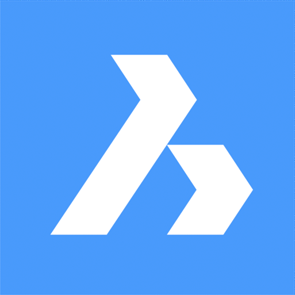 BricsCAD |
|
|
 |
|
|
以上、おすすめの3DCAD・2DCADをご紹介しました。
無料体験版が用意されているCADもありますので、まずは気になったCADを触ってみるのが良いと思います。
次の項でCADを使うときに頻出する用語を一部ご紹介しますので、合わせてチェックしてみましょう。
CADを使う時によく聞く4つの用語
CADを使うときに頻繁に見聞きする用語が次の4つです。
業界でもよく使われる言葉なので覚えておきましょう。
CAD用語1.アセンブリ

複数の部品で構成された組み立て品を「アセンブリ」といいます。
アセンブリの機能を使うことで、複数の部品を作成する場合、
- 組み立てた際に干渉してはまらないことがないか
- 可動部品を動かしたときに正しく動くか
といった検証をすることができます。
CADに関する用語2.CAM

「CAM」とは「コンピュータ支援製造 (Computer Aided Manufacturing)」の略語で、製造分野において、CAD等で作成されたデータをNC加工などで利用するためのソフトウェアです。
CAMを大きく分けると、2DCAMと3DCAMに分かれています。
工作機械(マシニングセンタ)で加工する上で必須のシステムとなります。
CAMの詳しい説明については以下をチェックしてみてください。
CADに関する用語3.CAE
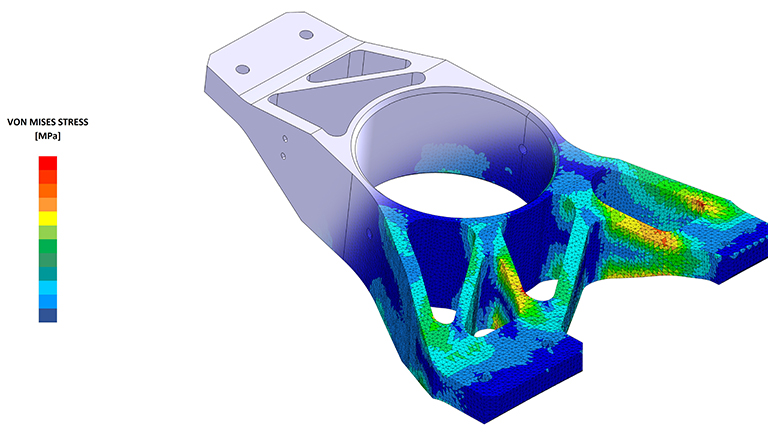
「CAE」とは「Computer Aided Engineering」の略語で、一般的に「解析」の意味で使われています。CAEの「Engineering」は、「きちんと機能するよう設計する」「機構・構造設計」といった意味合いがあります。
3DCADデータによる「ものづくり」の中で、設計・開発を完結させるには、CADだけではなくCAEの活用が欠かせません。
CAEの詳しい説明については以下の記事をチェックしてみてください。
CADに関する用語4.レンダリング
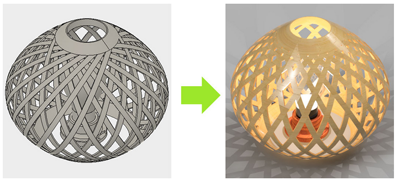
3DCADで作成した3Dモデルに、色や材質、明るさ、背景等を設定することを「レンダリング」といいます。レンダリングすることで写真のような綺麗な画像を作成することができます。
これら4つの用語は、CADを使っていくと必ず目にするものなので、ぜひ覚えておきましょう。
ただ、これらはほんの一部に過ぎません。
「CADをもっと勉強したい!」という方は、以下の勉強方法がおすすめです。
CADをセミナーや講座で学ぶメリットは?
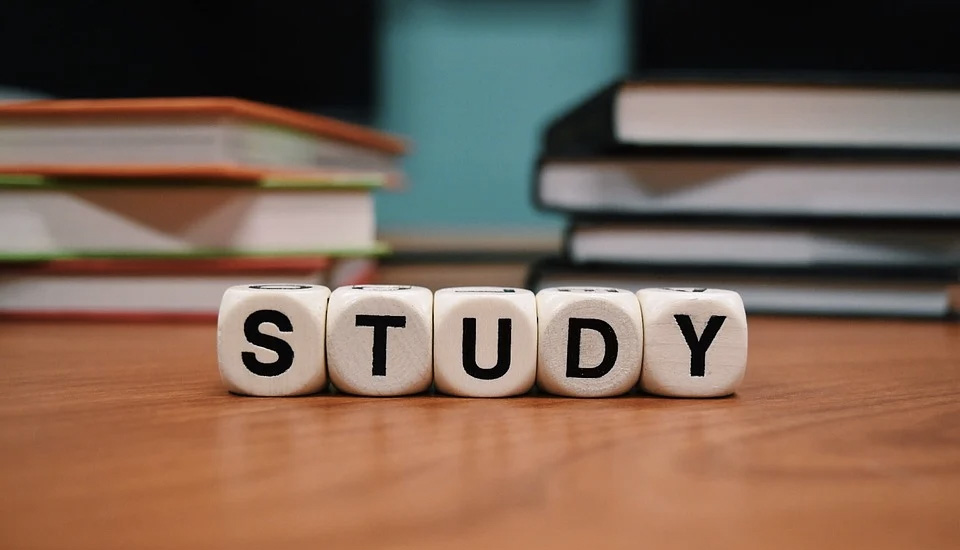
CADソフトの使い方を学ぶ方法として、講座やセミナーなどがおすすめです。
セミナーや講座でソフトの使い方を学ぶメリットとしては、対面で学習できること・仲間ができることを挙げることができます。扱い方を教えてくれる講師はエンジニアとして働いたことのある人が多いので、本には書いていない有益な情報を身につけられるのです。
またセミナーや講座に参加することで、横のつながりを構築することができます。
同じ目標を持った仲間と意見を交換することで、学習意欲を得られることもメリットの1つです。
講師に教われるおすすめCADソフトとセミナー
ここではそれぞれのソフトを学べるセミナーの中で、おすすめのものを紹介していきます。
Fusion 360
Fusion 360を学ぶにはFusion 360 3DCAD入門セミナーが最もおすすめです。
基礎的な内容から、ソフトの使い方を教えてもらえます。
短期間で学習することができるので、時間がない方も活用できます。
| 到達目標 |
|
| 受講スタイル |
|
| 料金(税込) |
|
AutoCAD
AutoCADの基礎を学ぶためには、AutoCAD基礎セミナー講習を利用しましょう。
このセミナーでは実践的な内容もカバーしているので、すぐに使える技術を得られます。
| 到達目標 |
|
| 受講スタイル |
|
| 料金(税込) |
|
BricsCAD
BricsCADを学べる講座には、BricsCAD基礎セミナー講習があります。
東京と大阪の2つの会場が用意されているので、首都圏に住んでいなくても参加可能です。
| 到達目標 |
|
| 受講スタイル |
|
| 料金(税込) |
|
SOLIDWORKS
SOLIDWORKSセミナー講習なら、eラーニングでSOLIDWORKSの扱い方を学べます。
短期間で学ぶことはできませんが、時間をかけることでより知識を確実にできます。
セミナー修了までスタッフのサポートを受けられるので、独学よりも脱落するリスクがありません。
| 到達目標 |
|
| 受講スタイル |
|
| 料金(税込) |
|
取っておいて損はない!CADの資格・試験
自分の知識やスキルを試すのに、資格・試験はぴったりですよね。
資格取得を目指してCADを学び始めた方や、身についていくうちに資格の取得を考える方も多くいらっしゃると思います。
CADにも資格があります。
CADに関する主な資格・試験を3つご紹介するので一緒にチェックしましょう!
CADの資格1.3次元CAD利用技術者試験
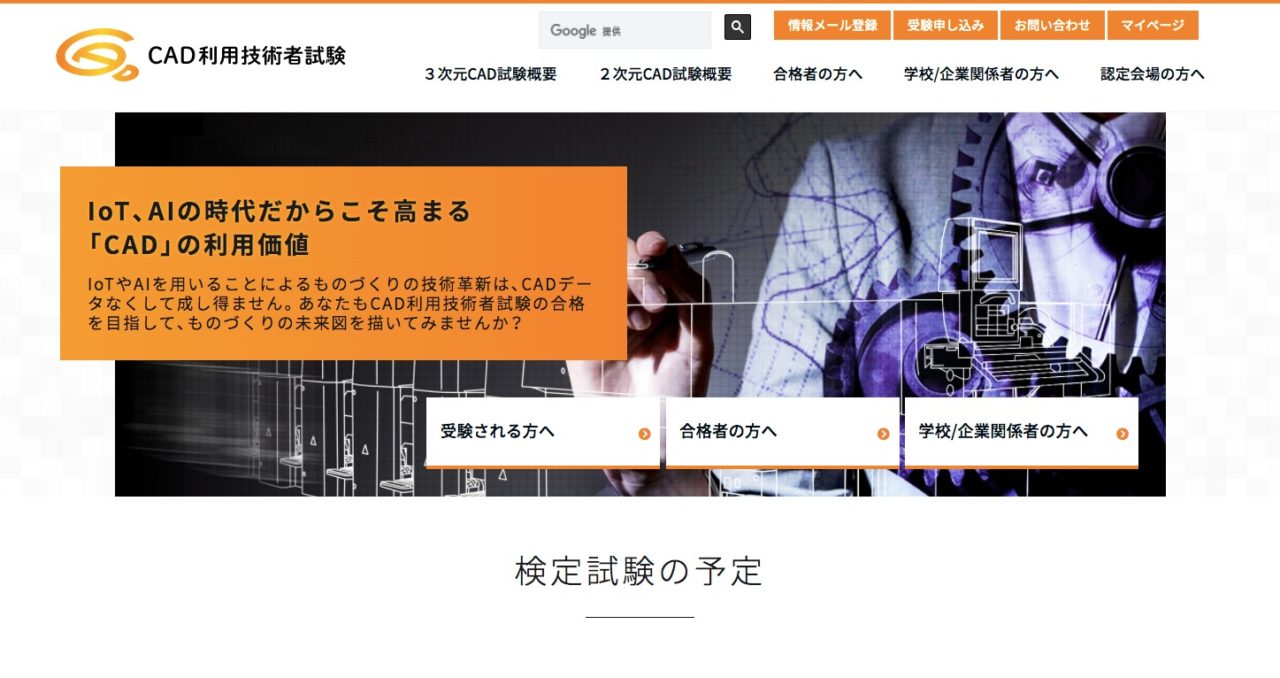
出典:ACSP
「3次元CAD利用技術者試験」は、3DCADを利用するエンジニアや学生が身につけておくべき知識と技能が証明できる試験制度です。
- 1級
- 準1級
- 2級
の3つが設けられています。「1級」と「準1級」は実技試験で行われ、受験するにはどちらも3次元CAD利用技術者試験の2級を取得している必要があります。(1級は準1級でも可)
公式ガイドブックが出版されているので、試験勉強がしやすい資格と言えるでしょう。
サンプル・過去問題も試験サイトからダウンロードすることが可能です。
| 1級 | 準1級 | 2級 | |
|---|---|---|---|
| 受験料(税込) | 16,500円 | 11,000円 | 7,700円 |
| 受験形態 | 実技試験 | 実技試験 | 筆記試験 |
| 受験資格 | 2級または準1級有資格者 | 2級有資格者 | 制限なし |
| 合格基準 | 各分野5割以上、および総合7割以上の正解 | ||
CADの資格2.オートデスク認定 Fusion 360ユーザー試験
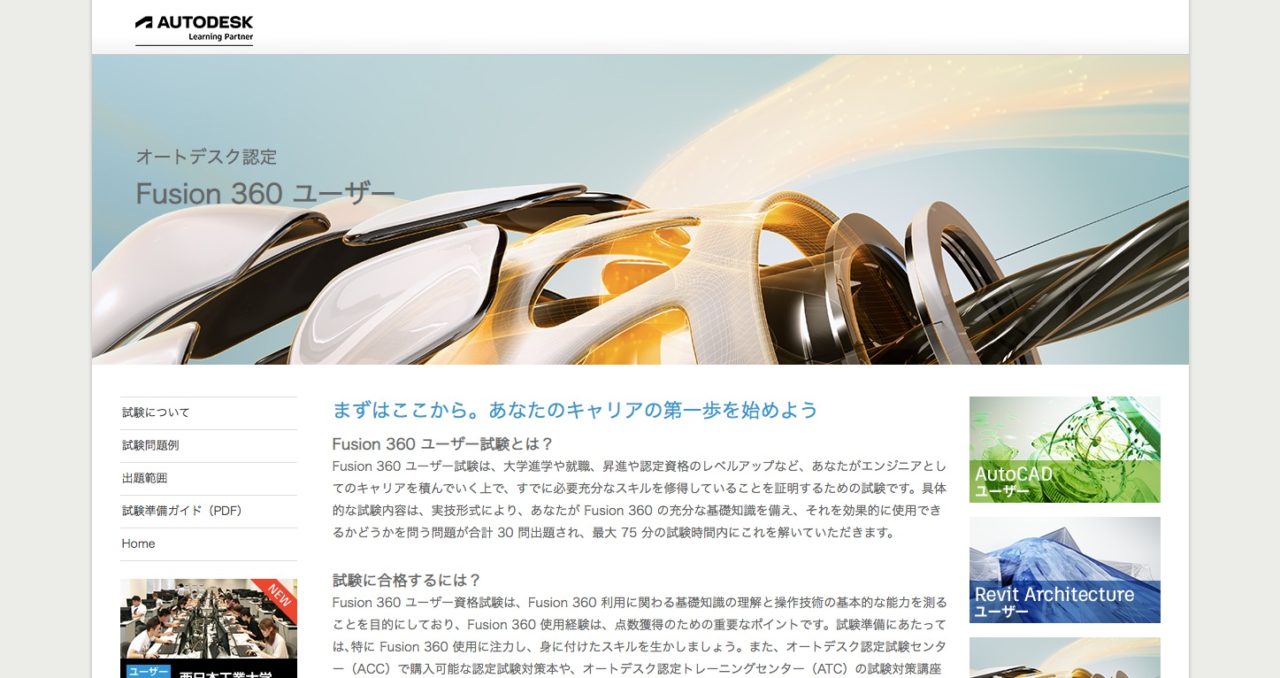
出典:Autodesk
「Fusion 360 ユーザー資格試験」は、Fusion 360 利用に関わる基礎知識の理解と操作技術の基本的な能力を測ることを目的にした試験制度です。
実際にソフトウェアを動かす実技試験となり、会場に用意されたPCにあらかじめインストールされたFusion 360を使用します。Fusion 360のスキルを証明する資格なので、Fusion 360が活躍している会社での就職活動にも役立ちそうですね。
対策としては、「オートデスク認定トレーニングセンター(ATC)認定試験対策教材」が販売されています。この教材は試験会場となるオートデスク認定トレーニングセンター(ATC)で購入できるものとなっており、書店では販売していません。購入の際は注意しましょう。
また、オートデスク認定トレーニングセンター(ATC)では試験の対策講座が開かれています。
こちらも要チェックですね。
| 受験料(税込) | 要問い合わせ |
| 受験形態 | 実技試験 |
| 受験資格 | 制限なし(推奨:50時間以上の使用経験のある方) |
| 合格基準 | 70 パーセント以上の正解率 |
CADの資格3.2次元CAD利用技術者試験
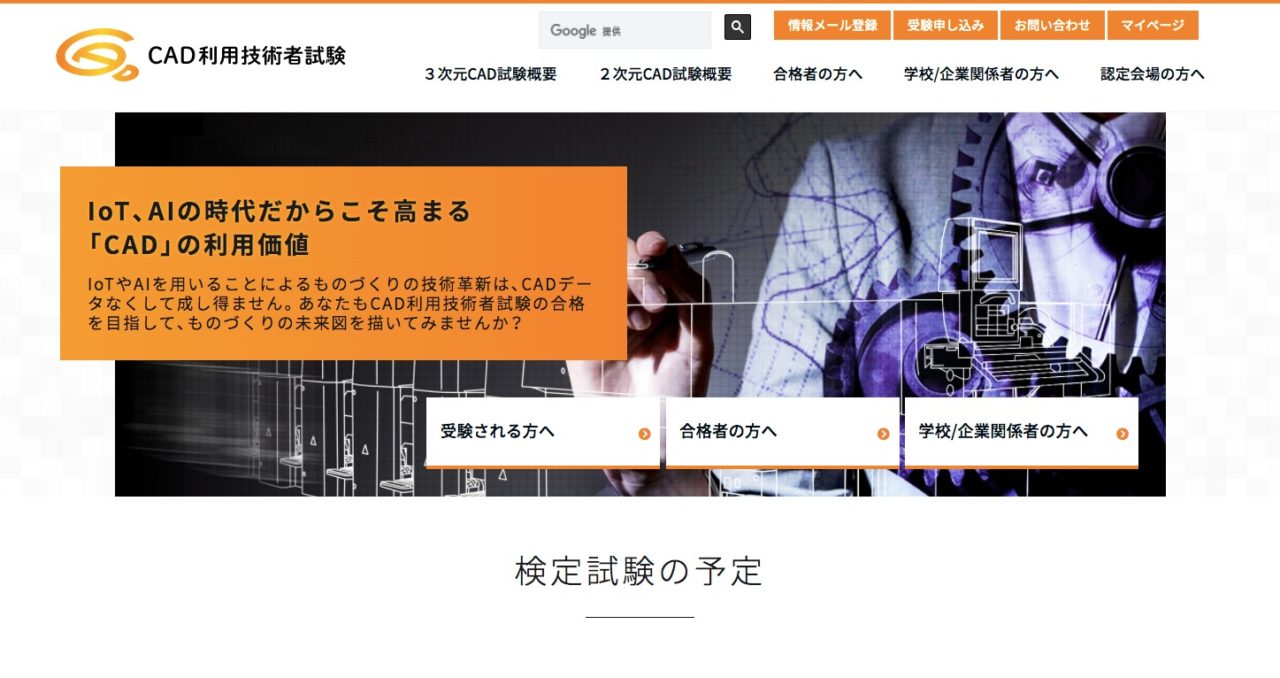
出典:ACSP
「2次元CAD利用技術者試験」は、CADを利用するための知識を持ち、さらに図面を正しく理解しCADを利用した作図を効率的にこなすことができる技能を証明できる試験制度です。
- 1級
- 2級
- 基礎
の3つが設けられています。「1級」はさらに細かく
- 機械
- 建築
- トレース
の3種類に分けられており、いずれも実技試験を含みます。1級を受験するには、2級または1級(1級2級ともに旧称号含む)の有資格者である必要があります。
まずは基本知識を扱う「2次元CAD利用技術者試験基礎」を受験し腕試しをしてみて、順番に級を上げていくのが良いと思います。
公式ガイドブックが出版されているので、試験勉強がしやすい資格と言えるでしょう。
サンプル・過去問題も試験サイトからダウンロードすることが可能です。
| 1級(機械/建築/トレース) | 2級 | 基礎 | |
|---|---|---|---|
| 受験料(税込) | 16,500円 ※1 | 6,050円 | 4,400円 ※2 |
| 受験形態 | 実技試験、筆記試験 | 筆記試験 | 筆記試験 |
| 受験資格 | 2級または準1級有資格者 | 制限なし | 制限なし |
| 合格基準 | 各分野5割以上、および総合7割以上の正解 | ||
※1…過去の1級合格者は11,000円(税込)
※2…認定会場は2,750円(税込)
CADとは? まとめ
今回は「CAD」についてご紹介しました。
CADはものづくりに欠かせない存在であり、様々な用途で使われていることが分かりましたね。
CADに興味がわいた方は、各メーカーから提供されている無料体験版などを使ってみて、一度どんなものなのか見てみることをおすすめします。
勉強の成果でもある資格取得を目指してみるのも良いです。
この記事がCADを始めるきっかけや参考になれば嬉しいです!








